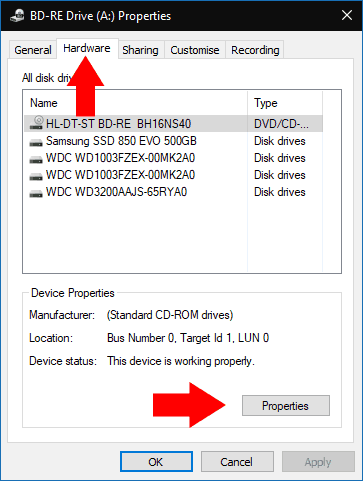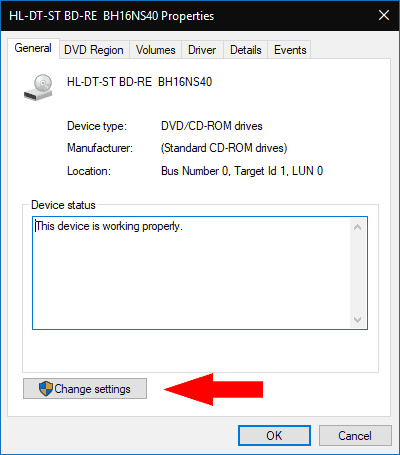Як змінити область відтворення DVD у Windows 10
Щоб змінити регіон блокування вашого DVD-приводу:
- Клацніть правою кнопкою миші диск на цьому ПК у Провіднику файлів.
- Клацніть «Властивості» у контекстному меню.
- Перейдіть на вкладку «Обладнання» спливаючого вікна Властивості; виберіть свій диск у списку та натисніть кнопку “Властивості”.
- Натисніть кнопку “Змінити налаштування” на наступному екрані.
- Перейдіть на вкладку “Регіон DVD”, виберіть зі списку свою нову область і натисніть “OK”.
Застосовується до всіх версій Windows 10
DVD-диски, як правило, прив’язані до певних регіонів. Диск регіону 1 (США) не відтворюватиметься у приводі DVD, налаштованому для регіону 2 (Європа). Windows дозволяє змінювати регіон вашого читача DVD, щоб ви могли використовувати його для відтворення диска з іншого місця.
Попередження перед тим, як ми почнемо: ви можете змінювати регіони лише кінцеву кількість разів (зазвичай 5 разів). Після цього ваш DVD-привід буде заблоковано до поточного регіону. Ви не зможете знову змінити регіон – навіть якщо ви переінсталюєте Windows або використовуєте диск з іншим ПК. Варто також згадати, що деяке програмне забезпечення для відтворення DVD може взагалі ігнорувати блокування регіону. Нарешті, не кожен DVD буде заблокованим регіоном, хоча назви великих видавців майже завжди є.
Зміна регіону вашого DVD-плеєра – це можливість, захована в Windows. Почніть з відкриття Провідника файлів за допомогою комбінації клавіш Win + E. Перейдіть до екрана “Цей ПК” за допомогою лівої навігаційної панелі.
У розділі “Пристрої та накопичувачі” знайдіть свій DVD-привід. Клацніть правою кнопкою миші та виберіть “Властивості” у контекстному меню.
У спливаючому вікні Властивості перейдіть на вкладку «Обладнання». Переконайтеся, що ваш привід DVD вибрано у списку «Всі дисководи» та натисніть кнопку «Властивості» внизу спливаючого вікна.
На наступному екрані спочатку натисніть кнопку «Змінити настройки», а потім перейдіть на вкладку «Регіон DVD». Тут ви можете переглянути поточний регіон та кількість змін у регіоні, які вам залишились. Щоб змінити регіон, виберіть свою країну зі списку, а потім натисніть кнопку “OK”.
Припускаючи, що у вас залишились деякі зміни регіону, Windows застосує новий регіон до вашого диска. Тепер ви можете використовувати його для відтворення DVD-дисків, заблокованих у вибраному регіоні. Диски з попереднього регіону більше не відтворюватимуться із програмним забезпеченням, заблокованим регіоном.